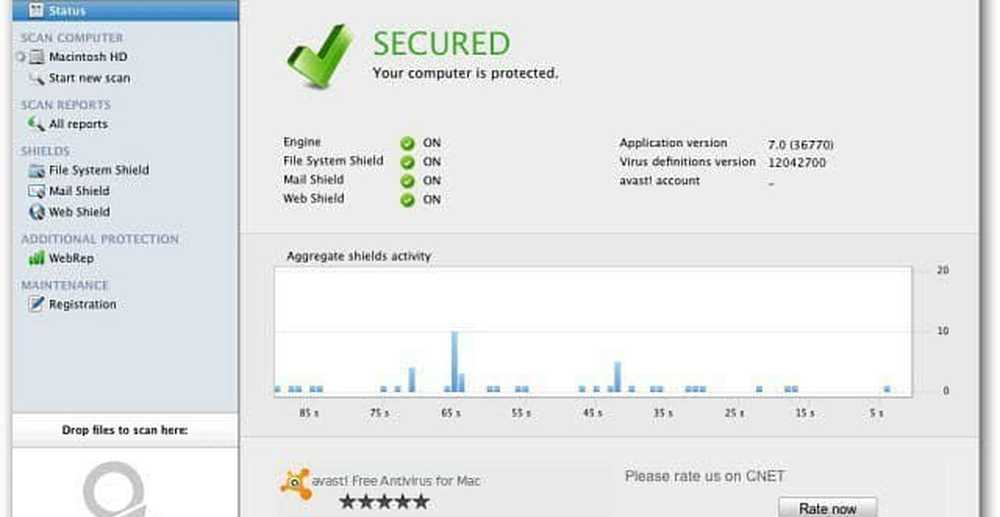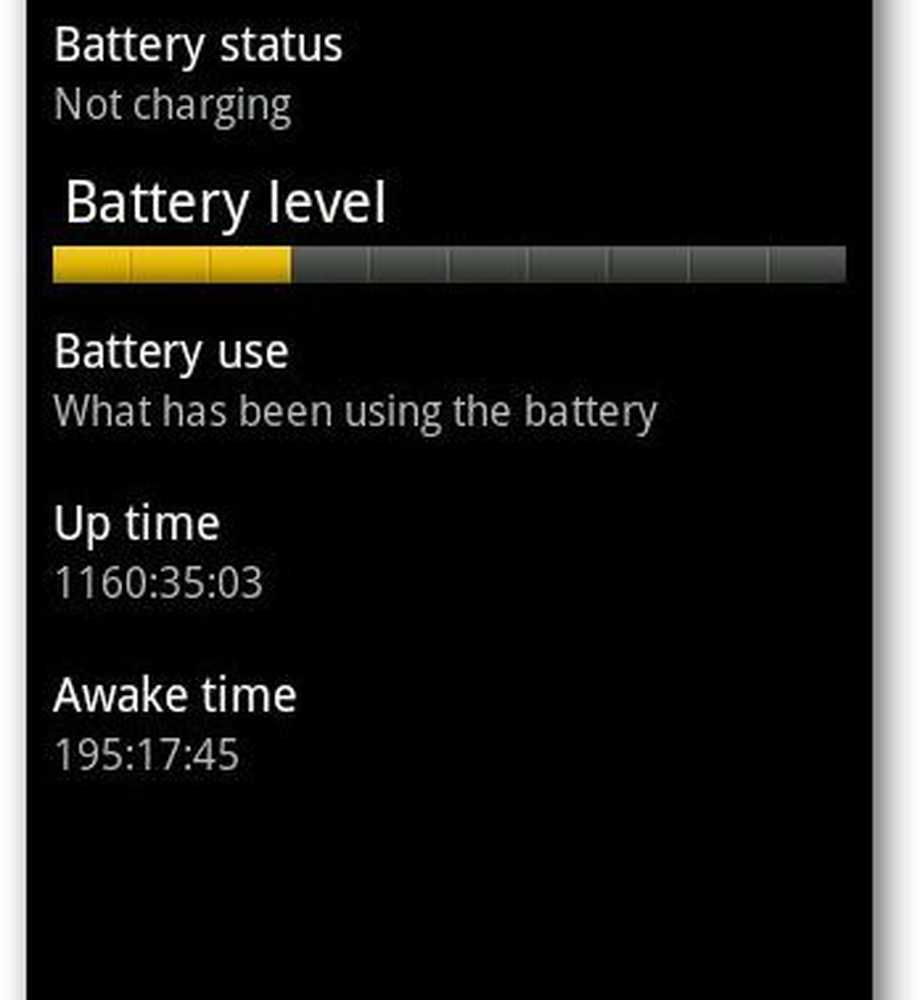Fem måter å tilpasse Windows 10-låseskjermen
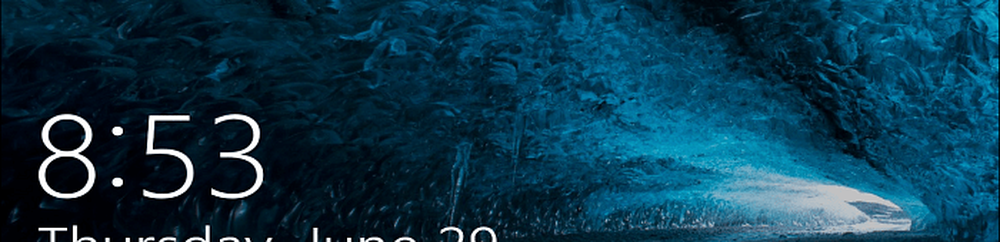

Windows 10's Lock Screen har flere nye og nyttige funksjoner i forhold til tidligere versjoner. Det tilbyr mange alternativer som standard, samt måter du kan tilpasse innstillinger for å tilpasse den til å fungere best for deg.
Slå av låseskjermannonser
En ting jeg tror de fleste kan være enige om er at det ikke er bra å se annonser på låseskjermen. For eksempel, i skjermbildet nedenfor kan du se at selskapet annonserer sin egen Microsoft Edge-nettleser. Disse er som annonser du ofte ser på Start-menyen for spill og andre programmer fra Windows Store.
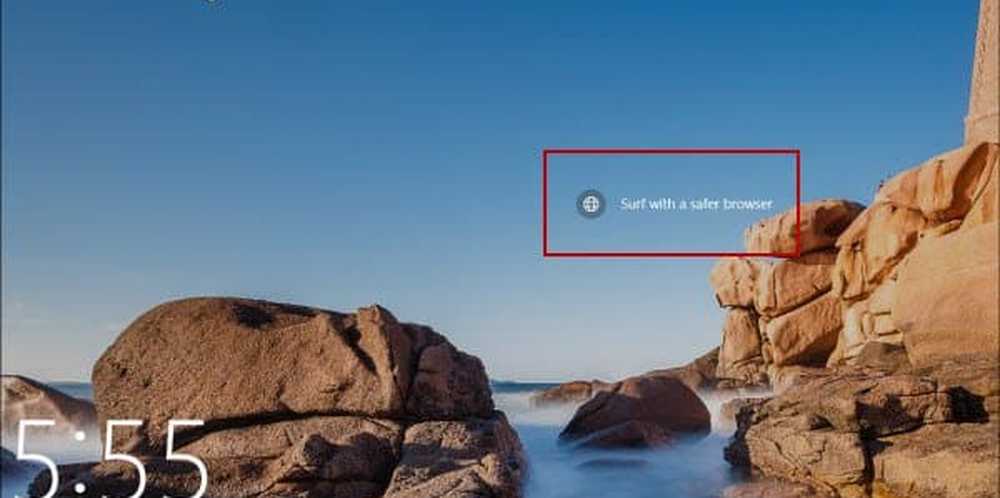
Annonser for Microsoft Edge og andre MS-produkter vises på låseskjermen.
Å slå annonsene (forslag som Microsoft kaller dem) leder til Innstillinger> Tilpasning> Låsskjerm. Pass på at bakgrunnen din er satt til bilde eller lysbildefremvisning. Slå deretter av alternativet for å få fakta, tips, triks og mer på låseskjermen. For full instruksjoner og mer, les vår artikkel: Slik slår du av Windows 10 Lås-skjermannonser.

Legg til Cortana til låseskjermbildet
Hvis du finner ut at du bruker den digitale assistenten Cortana mye, legger du til låseskjermen det er mye enklere å få tilgang til. Du trenger ikke engang å logge deg på PCen din først. Du må sørge for at "Hey Cortana" -funksjonen er aktivert, og hopp deretter inn i innstillingene a og vri bryteren for å legge den til. For full steg-for-trinns instruksjon les: Windows 10 Tips: Sett Cortana på låseskjermbildet

Skjul e-postadressen din på låseskjermen
Siden Windows 10 Anniversary Update, lar Microsoft deg skjule e-postadressen din både på lås og påloggingsskjermbildene. Hvis du er personvernbevisst og bruker den bærbare datamaskinen på et offentlig sted, vil du kanskje ikke at e-postadressen din skal vises for alle å se. Den kule tingen gjemmer det er lett. Bare hodet til Innstillinger> Kontoer> Innloggingsalternativer> Personvern og slå av Vis kontoinformasjon (for eksempel e-postadresse) på påloggingsskjermen.

Endre bakgrunnen
Hvis du vil spruce opp låseskjermen, er det en ting du kan gjøre er å vise en annen bakgrunn. Bare hodet til Innstillinger> Tilpassing> Lås skjerm. Deretter under Bakgrunn velger du Bilde, Windows-spotlight eller Slideshow.

Alternativet Lysbildefremvisning er kult hvis du vil bruke en samling av bildene dine av familieferier eller andre hendelser. Det finnes også avanserte innstillinger som blant annet kameraskiven fra OneDrive og mer.

Bing Daily Images
Mens Bing ikke er verdens mest populære søkemotor, tilbyr den noen flotte bilder daglig på forsiden. Sjekk ut Amazing Lock Screen-appen og sett låseskjermbildet ditt på Bing Daily Image.

Selvfølgelig, hva vurderes "bedre" for hvilken plattform som helst, varierer fra bruker til bruker, men forhåpentligvis vil disse tipsene gi deg mulighet til å foreta justeringer som fungerer best for deg.
Hva er din favorittoppdatering for Windows 10-låseskjermen? Legg igjen en kommentar nedenfor og gi oss beskjed om dine tanker!